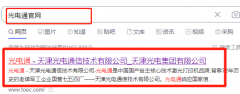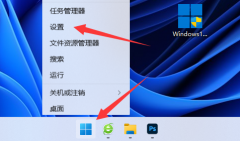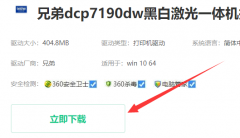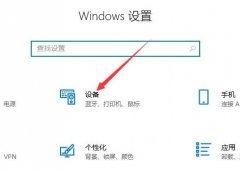固态硬盘(SSD)因其优越的读写速度和耐用性,越来越受到DIY爱好者及专业人士的青睐。安装SSD硬盘的过程相对简单,但要确保最大化其性能及兼容性,了解各个步骤及注意事项显得尤为重要。将详细说明SSD硬盘的安装步骤,并分享最佳实践及优化技巧。

硬件准备工作是成功安装的第一步。确保你拥有合适的SSD,并仔细选择接口类型,例如SATA或M.2接口。购买前,可以查看市场上不同品牌和型号的评测文章,了解各自的性能和可靠性。选购时,重视读写速度、耐用性(TBW),以及是否具备数据恢复服务等功能。
在准备工作完成后,首先需要关闭电脑并将电源拔掉,避免任何电流带来的危险。对于台式机而言,拆解机箱并找到主板内部的存储接口。如果是笔记本电脑,查阅相关说明书或查找在线资源,了解如何安全拆卸底壳。
接下来的步骤是安装SSD。对于SATA SSD,连接数据线和电源线至硬盘,确保连接牢固。对于M.2 SSD,需将硬盘插入对应的M.2插槽,稳固卡入后,使用螺丝固定好。这个过程中要特别注意静电,对硬件的保护至关重要,佩戴静电手环或者在静电安全的环境下操作。
完成SSD的物理安装后,重启电脑并进入BIOS设置界面。在这里,确保系统能识别到新安装的SSD。如果没有发现,可能需要检查连接或者确认SSD是否安装正确。BIOS中,通常在存储或驱动器配置部分能够找到相关信息。
进入操作系统后,进行SSD的初始化和格式化。通常在Windows中,打开磁盘管理,找到未分配的SSD,右键选择初始化磁盘,然后按照提示操作。格式化选用NTFS文件系统以确保兼容性和性能。
确保安装好 SSD 的驱动程序和管理工具。某些品牌提供专门的软件进行固件更新和系统优化,利用这些工具,可以进一步提升SSD的性能,让系统响应更快速。
关于SSD的性能优化,一些小技巧仍然值得分享。例如,定期更新固件可以确保SSD获得最新的性能优化和漏洞修复。建议开启TRIM功能,它能定期清理SSD中的无用数据,从而保持硬盘的长久性能。在宿主系统中关闭休眠功能、尽量避免大量文件的碎片化,这些都是提升SSD使用体验的有效方法。
常见问题解答:
1. SSD与HDD有什么区别?
SSD使用闪存技术,具有更快的读写速度,而HDD则是采用机械方式存储数据,速度相对较慢。
2. 如何选择合适的SSD?
主要考虑使用场景、接口类型(SATA或NVMe)、容量及品牌的可靠性等因素。
3. 安装SSD后,操作系统如何安装?
可以选择迁移现有系统或者重新安装操作系统,具体取决于使用场景和需求。
4. SSD需要定期维护吗?
一般没有额外的维护需求,但定期更新固件和开启TRIM功能是提升性能的好方法。
5. SSD能否与HDD共存使用?
完全可以,许多用户选择将操作系统安装在SSD上,同时将大文件存储在HDD上,以便充分利用两种硬盘的优点。